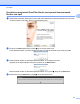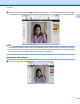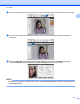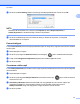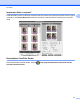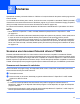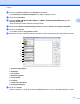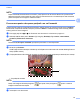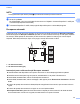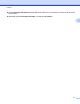Software User's Guide
Table Of Contents
- Ghidul utilizatorului de software
- Modele aplicabile
- Definiţia notelor
- Notă referitoare la întocmire şi publicare
- NOTĂ IMPORTANTĂ
- Cuprins
- Windows®
- 1 Imprimarea
- Utilizarea driverului pentru imprimanta Brother
- Caracteristicile
- Selectarea tipului corect de hârtie
- Imprimarea, scanarea şi trimiterea faxurilor în acelaşi timp
- Ştergerea datelor din memorie
- Status Monitor
- Setările driverului de imprimantă
- Accesarea setărilor driverului de imprimantă
- Fila cu setările de bază
- Fila Avansat
- Fila Profiluri de imprimare
- Fila de întreţinere
- Asistenţa
- Folosirea aplicaţiei FaceFilter Studio de la REALLUSION pentru imprimarea fotografiilor
- Deschiderea programului FaceFilter Studio în timp ce aparatul dumneavoastră Brother este pornit
- Deschiderea programului FaceFilter Studio când aparatul dumneavoastră Brother este oprit
- Imprimarea unei imagini
- Portret inteligent
- Corectarea ochilor roşii
- Imprimarea listei cu expresii
- Dezinstalarea FaceFilter Studio
- 2 Scanarea
- Scanarea unui document folosind driverul TWAIN
- Scanarea unui document folosind driverul WIA
- Scanarea unui document folosind driverul WIA (Pentru utilizatorii Windows® Photo Gallery (Galerie fo ...
- Utilizarea aplicaţiei Nuance™ PaperPort™ 12SE
- Vizualizarea elementelor
- Organizarea elementelor dumneavoastră în directoare
- Legături rapide către alte aplicaţii
- Nuance™ PaperPort™ 12SE permite convertirea textului din format imagine într-un format editabil
- Importarea elementelor din alte aplicaţii
- Exportarea elementelor în alte formate
- Dezinstalarea aplicaţiei Nuance™ PaperPort™ 12SE
- Utilizarea programelor BookScan Enhancer şi Whiteboard Enhancer de la REALLUSION
- 3 ControlCenter4
- Prezentare generală
- Utilizarea ControlCenter4 în Modul acasă
- Fila Foto
- Fila Scanare
- Fila PC‑FAX (pentru modelele MFC)
- Fila Setări dispozitiv
- Fila Asistenţă
- Utilizarea ControlCenter4 în modul avansat
- Fila Scanare
- Fila PC-Copiere
- Fila Foto
- Fila PC‑FAX (pentru modelele MFC)
- Fila Setări dispozitiv
- Fila Asistenţă
- Fila Particularizare
- 4 Instalare de la distanţă (pentru modelele MFC)
- 5 Programul software Brother PC‑FAX (pentru modelele MFC)
- 6 PhotoCapture Center™
- 7 Setările pentru paravanul de protecţie (pentru utilizatorii de reţea)
- 1 Imprimarea
- Apple Macintosh
- 8 Imprimarea şi trimiterea faxurilor
- 9 Scanarea
- 10 ControlCenter2
- 11 Setare de la distanţă şi PhotoCapture Center™
- Utilizarea butonului de scanare
- 12 Scanarea folosind cablul USB
- 13 Scanarea în reţea
- Înainte de a utiliza funcţia de scanare în reţea
- Utilizarea butonului Scan (Scanare) în reţeaua dumneavoastră
- Scanarea către e‑mail (PC)
- Scanarea către serverul de e-mail (pentru modelele MFC)
- Definirea noilor setări implicite pentru Scanare către serverul de e‑mail
- Scanarea către imagine
- Scanare către OCR
- Scanarea către fişier
- Scanarea către FTP
- Scanarea către FTP folosind profilurile pentru serverele FTP
- Scanare către reţea (Windows®)
- Utilizarea protocolului Web Services (Servicii web) la scanarea în reţea (Windows Vista® SP2 sau o v ...
- Index
- brother ROM
2
37
2
Scanarea
Operaţiile de scanare şi driverele folosite vor fi diferite în funcţie de sistemul de operare sau de programul de
scanare utilizat.
Vor fi instalate două drivere pentru scaner. Un driver de scaner compatibil cu standardul TWAIN (consultaţi
Scanarea unui document folosind driverul TWAIN uu pagina 37) şi un driver Windows
®
Imaging Acquisition
(WIA) (consultaţi Scanarea unui document folosind driverul WIA uu pagina 46).
La scanarea documentelor, utilizatorii Windows
®
XP/Windows Vista
®
/Windows
®
7 pot selecta orice driver.
NOTĂ
• Pentru Nuance™ PaperPort™ 12SE, consultaţi Utilizarea aplicaţiei Nuance™ PaperPort™ 12SE
uu pagina 53.
• În cazul în care calculatorul dumneavoastră este protejat de un paravan de protecţie, însă nu puteţi scana
în reţea, ar trebui să configuraţi setările definite pentru paravanul de protecţie pentru a permite
comunicarea prin porturile cu numerele 54925 şi 137. Dacă utilizaţi Windows
®
Firewall şi aţi instalat MFL-
Pro Suite de pe discul CD-ROM, setările necesare ale paravanului de protecţie au fost deja configurate.
Pentru mai multe informaţii, consultaţi Setările pentru paravanul de protecţie (pentru utilizatorii de reţea)
uu pagina 116.
Scanarea unui document folosind driverul TWAIN
Pachetul software Brother MFL-Pro Suite include un driver de scaner compatibil cu standardul TWAIN.
Driverele TWAIN respectă protocolul universal standard pentru comunicarea dintre scanere şi aplicaţii. Acest
lucru înseamnă că puteţi scana imagini atât direct în aplicaţia de vizualizare PaperPort™ 12SE furnizată de
Brother împreună cu aparatul dumneavoastră, cât şi în sute de alte aplicaţii software compatibile cu scanarea
TWAIN. Aceste aplicaţii includ programe populare precum Adobe
®
Photoshop
®
, CorelDRAW
®
şi multe altele.
Scanarea unui document în calculator
Pentru scanarea unei pagini întregi, sunt disponibile două moduri. Puteţi folosi unitatea ADF (alimentator
automat de documente) sau sticla scanerului.
a Încărcaţi documentul.
b Pentru a scana un document, deschideţi programul software Nuance™ PaperPort™ 12SE, instalat
împreună cu MFL-Pro Suite.
NOTĂ
• În funcţie de modelul aparatului dumneavoastră, este posibil ca programul software Nuance™
PaperPort™ 12SE să nu fie disponibil. Dacă acest program nu este disponibil, vă rugăm să utilizaţi alte
programe software.
• Instrucţiunile de scanare din acest manual se referă la aplicaţia Nuance™ PaperPort™ 12SE. Paşii de
scanare pot să difere dacă folosiţi alte aplicaţii software.